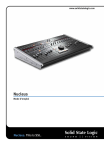C
ONFIGURATION DES CONNEXIONS RÉSEAU
Câblage réseau
Pour vous garantir une communication aussi rapide que possible entre la station DAW et Nucleus – et pour simplifier les câblages – le Nucleus utilise une liaison Ethernet avec le pilote ipMIDI qui émule une interface MIDI multiport. Pour vous garantir une latence minimum, ipMIDI utilise le protocole multicast UDP plutôt que TCP/IP. Cela signifie que :
• La connexion réseau doit être courte et directe.
Quand c’est possible, tous les câbles doivent être aussi courts que possible et seuls les routeurs à très haut débit doivent
être utilisés. Nous avons rencontré des problèmes avec certains routeurs grand public, notamment avec Pro Tools. Les symptômes typiques d’une liaison réseau lente sont :
Le Nucleus ne synchronise pas tous les réglages lors de la première connexion à la station DAW.
Les réglages de voies et les infos affichées des voies 9-16 ne sont pas mis à jour de façon homogène lorsque vous utilisez les touches de défilement Channel.
• Tous les ordinateurs du réseau reçoivent les paquets de données ipMIDI.
Étant donné que le protocole ipMIDI fait appel aux paquets UDP multicast, les messages entre l’un des ordinateurs et le
Nucleus sont reçus par tous les autres ordinateurs du réseau, ce qui peut poser des problèmes dans les installations comportant plusieurs Nucleus. Les paquets UDP peuvent être bloqués avec un routeur avec Firewall et en connectant le réseau principal au connecteur WAN. Le Firewall peut être configuré pour autoriser tous les trafics de données, sauf les ports UDP 21928 à 21947 qui sont utilisés par ipMIDI et le port 50081 qui est utilisé par l’application Nucleus Remote. Notez qu’il peut être nécessaire d’utiliser un Switch Ethernet séparé à la place du routeur intégré avec Firewall, car certains de ces équipements ne sont pas compatibles avec le haut débit de transfert des données requis. Le modèle NetGear FS108 ( huit ports) a été testé avec succès dans les locaux de SSL de Begbroke.
Pour éviter cette latence et les problèmes évoqués, il est conseillé de connecter directement le Nucleus et la station DAW à un réseau qui leur est propre. En pratique, la plupart des systèmes peuvent être configurés avec une connexion directe.
Assignation de l’adresse IP du Nucleus
L’adresse IP du Nucleus se configure dans l’onglet Network Setup de Nucleus Remote. Par défaut, Nucleus utilise une adresse
IP fixe qui est 192.168.1.2 – l’adresse IP, le Subnet et le Gateway de l’illustration ci-dessous devraient fonctionner dans le cas d’une connexion directe à une seule station DAW. N’essayez pas de modifier ces réglages (sauf si vous vous y connaissez en configuration Ethernet) : Vous risquez de perdre les communications entre le Nucleus et Remote.
Page 12 Nucleus — Mode d’emploi
Si le Nucleus doit être connecté à un réseau plus large, avec un Switch ou un routeur, Nucleus devrait être configuré pour utiliser un serveur DHCP (sélectionnez l’option Use DHCP) pour distribuer automatiquement les valeurs d’adresse IP, de
Subnet et Gateway. Si vous ne pouvez pas utiliser de serveur DHCP sélectionnez l’option, Fixed.
Réseau à connexion directe (Mac)
Connectez le Nucleus directement à la station d’enregistrement audionumérique avec un cordon réseau standard et vérifiez que l’adresse IP soit sur Fixed dans Nucleus Remote (page précédente).
OS X ne permet pas l’utilisation de deux ports pour le trafic IP – votre connexion devient indisponible lorsque vous utilisez le Nucleus.
1. Sur Mac, ouvrez le panneau de contrôle Réseau dans
Préférences Système et utilisez le menu déroulant
Location/Emplacement pour créer un nouvel endroit. Sélectionnez ensuite le port Ethernet du Mac sur lequel le Nucleus est connecté et configurez-le comme indiqué :
2. Si vous avez plusieurs adaptateurs réseaux, sélectionnez Configuration Port Réseau dans
Montrer/Show du panneau de configuration Réseau et déplacez le port Ethernet du Nucleus en haut de la liste pour vous assurer que les données sont transmises par le bon port.
3. Enfin, lancez l’application Nucleus Remote et vérifiez le dialogue avec le Nucleus, comme décrit en
page 19.
Nucleus — Mode d’emploi Page 13
Connexion du Nucleus à plusieurs ordinateurs
La connexion du Nucleus à plusieurs stations DAW sur plusieurs ordinateurs rend les choses un peu plus complexes.
Réseau
Pour connecter le Nucleus à plusieurs station DAW sur plusieurs ordinateurs, vous devrez probablement connecter le Nucleus et tous les ordinateurs à un même Switch ou routeur avec un débit suffisant pour gérer sans problème le volume des données vers et depuis le Nucleus. Il est essentiel que vous notiez les problèmes de configuration évoqués précédemment.
Notez que lorsque vous vous connectez à un réseau plus large par un routeur ou un Switch, il contient probablement un serveur DHCP que le Nucleus doit utiliser, plutôt que d’utiliser une adresse IP fixe. Voir en page 12 pour de plus amples détails.
USB
Vous devez utiliser un Switch USB pour partager la connexion USB entre ordinateurs. Ceci est possible en utilisant un Switch
KVM (‘Keyboard, Video, Mouse’) avec ports USB commutables. Si vous avez un équipement automatique, le Nucleus peut être configuré pour transmettre la commande ‘KVM hot key’ au KVM pour sélectionner le port USB correct, lorsque vous utilisez une autre couche/Layer de station d’enregistrement audionumérique sur le Nucleus. En connectant un clavier (et une souris) au Hub USB du Nucleus, le Nucleus et le clavier (et la souris) sont commutés en même temps.
Réseau IP
Réseau
USB
Firewall (optionnel)
Switch/Routeur
Hub USB
USB Réseau
Switch USB
Réseau
USB
Page 14 Nucleus — Mode d’emploi